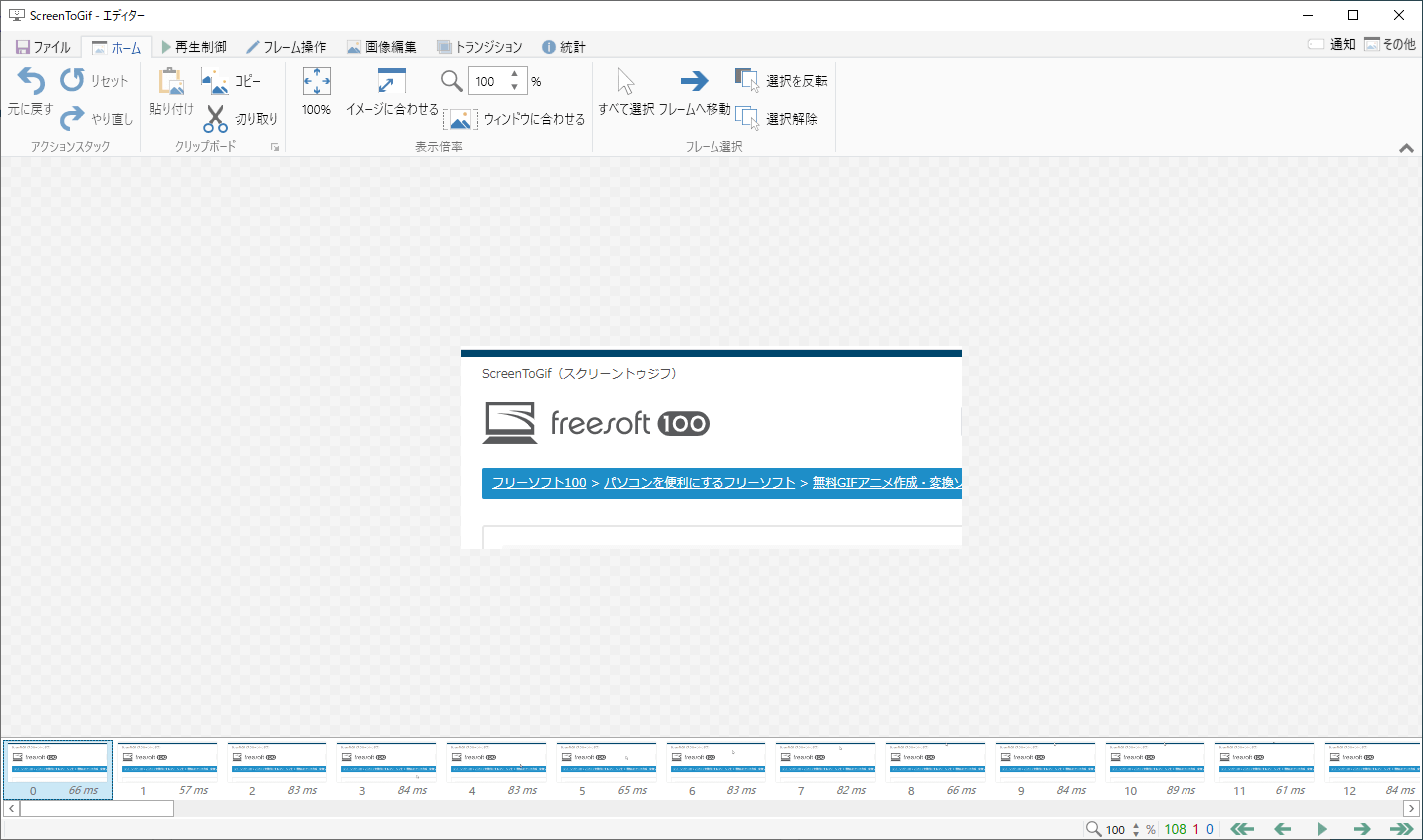デスクトップの操作を録画し、GIF アニメとして保存できるソフトです。
録画した後、フレームの入れ替え、削除、追加ができるほか、切り取り、反転/回転、テキストの追加、フリーハンドでの書き込みなどの編集、ぼかし、セピアなどのフィルターに対応。
GIF アニメのループ回数等の設定、マウスカーソルを含めるかどうかなどの設定も変更できます。
他に、Web カメラの録画、ペンツールの描写を録画できるホワイトボードが用意されており、GIF アニメ以外にも AVI / MP4 / WEBM / WMV フォーマットで保存できます。
ScreenToGif の使い方
ダウンロード と インストール
- 提供元サイトへアクセスし、「インストーラー」ボタンをクリックしてダウンロードします。
※ USB メモリー等で持ち運べるポータブル版をダウンロードする場合は、「ポータブル」ボタンをクリックします。
※ Microsoft Store 版はこちら、または「パッケージ」ボタンをクリックしてダウンロードします。 - ダウンロードしたセットアップファイル(ScreenToGif.2.42.1.Setup.x64.msi)からインストールします。
使い方
基本的な使い方
本ソフトを起動すると起動画面が表示されます。- レコーダー
簡単にスクリーンを記録できるスクリーン レコーダー画面が表示されます。 - Web カメラ
Web カメラレコーダー画面を開きます。 - ホワイトボード
描画を記録できるホワイトボード レコーダー画面を開きます。 - エディター
新しい記録を始めたり、編集したりできるエディター画面を開きます。
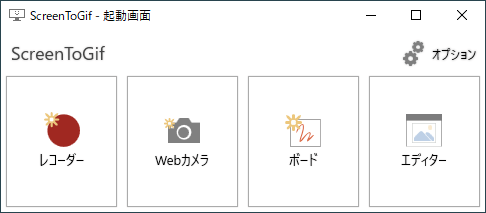
ScreenToGif - 起動画面
デスクトップ操作を録画する
起動画面の「レコーダー」をクリックし、スクリーン レコーダー画面を表示します。スクリーン レコーダー画面をドラッグしたり、テキストボックス枠に幅、高さを入力して調整して、

※ fps(1秒間に取得するフレーム数)は初期設定で「15」ですが、任意の数字に変更できます。
録画中は、

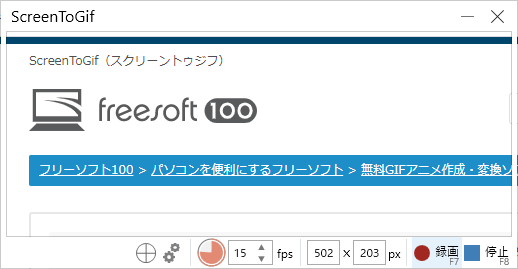
レコーダー
録画した動画を編集する
録画を終了すると、エディター画面が表示されます。画面上のツールバー
画面上のツールバーから、次の操作ができます。- ファイル
録画、Web カメラ録画、ボード録画、空プロジェクト、名前を付けて保存、ロード、最近のプロジェクト、プロジェクトを破棄 - ホーム
アクションスタック(元に戻す、リセット、やり直し)、クリップボード(コピー、切り取り、貼り付け)、表示倍率(100%、イメージに合わせる、ウィンドウに合わせる)、フレーム選択(すべて選択、フレームへ移動、選択を反転、選択解除) - 再生制御
フレームの再生制御(先頭、前、再生、次、最後)、再生オプション(ループ再生) - フレーム操作
フレーム除去(削除、重複削除、フレーム数削減)、並び替え(逆順、ヨーヨー反復、左へ移動、右へ移動)、遅延(オーバーライド、増加・現象、スケール)、など - 画像編集
サイズと回転(リサイズ、切り抜き、反転/回転)、テキスト(キャプション、キーストローク、テキスト入力、タイトルフレーム)、オーバーレイ(フリー描画、シェイプ、進捗、マウスクリック、境界、影、難読化(ぼかし)、透かし、シネマグラフ) - トランジション
スタイル(フェード、スライド) - 統計
総フレーム数、全期間(分、秒、ミリ秒)、フレームサイズ(横x縦)、現在累積時間、フレームDPI、スケール、平均持続時間(平均遅延)
フレームリスト
画面下のフレームのサムネイルをクリックすると、そのフレームを表示します。右クリックメニュー
表示しているフレームの上で右クリックして表示されるメニューから次の操作ができます。- 再生
- 元に戻す
- やり直し
- 名前を付けて保存
- 破棄
- 選択されたフレームを削除
保存する
「ファイル」⇒「名前を付けて保存」とクリックするか、Ctrl + S キーを押すと、次のフォーマットから選択して保存できます。- Gif(.gif)
- Apng(Animated Portable Network Graphics)
- ビデオ(.avi)
- プロジェクト(.stg / .zip)
- 画像(フレーム)(.zip / .png)
- PSD(.psd)
Web カメラを録画する
起動画面の「Web カメラ」をクリックし、Web カメラレコーダー画面を表示します。「デスクトップ操作を録画する」の操作同様に録画を行えます。
ホワイトボードを録画する
起動画面の「ホワイトボード」をクリックし、描画を記録できるホワイトボード レコーダー画面を表示します。ペンツールで描くごとに録画されます。
更新履歴
※ 機械翻訳で日本語にしています。
Version 2.42.1 (2025/10/06)
- 修正:
- Gifski エクスポートで、すべてのフレームで 20 ミリ秒のタイミングの誤った GIF が生成されていました。
Version 2.42 (2025/09/29)
- 新機能
- アプリスタイルの小さなアップデート。
- 修正:
- フランス語など一部のローカライズにおいて、パネルのサイズ変更時に要素を配置するためのスペースが不足していました。
- 新しいレコーダーUIを使用している際に「録音を挿入」が機能しませんでした。
- Gifskiとの統合により、最新バージョンのライブラリにも対応しました。
- 通知アイコンのツールチップが間違った位置に表示されていました。
Version 2.41.5 (2025/07/21)
- 新機能
- 一部の東アジア言語を選択すると、アプリはそれらの言語をより適切に表示するフォントに切り替わります。これは、@fz0000 が #1404 で実装したものです。
- アラビア語翻訳を追加しました(インストーラー用)。
- 修正:
- アプリの依存関係に関する互換性の問題により、Windows 10 ユーザーはアプリを起動できませんでした。